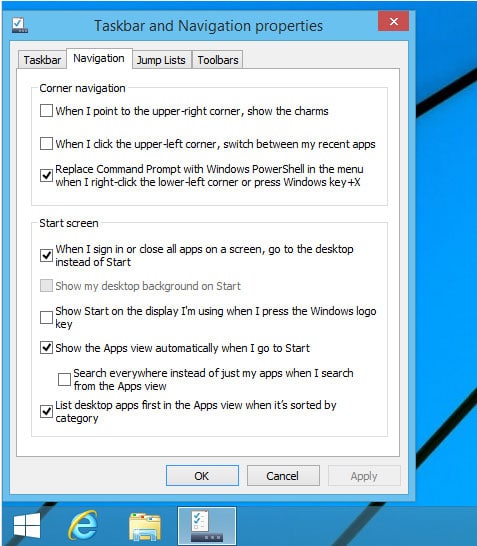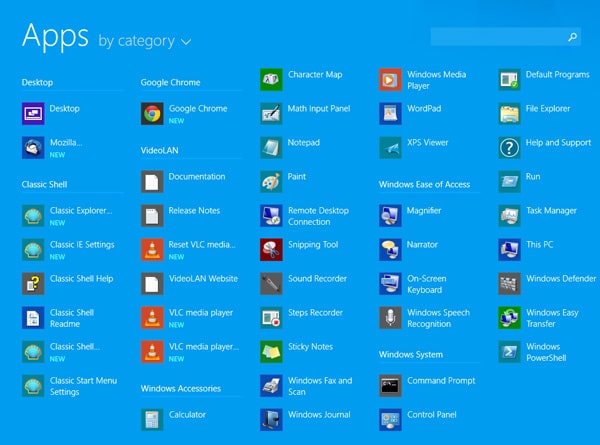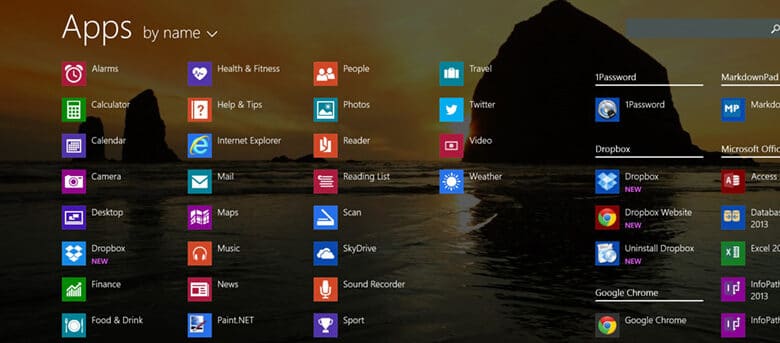
Nous savons que vous êtes encore nombreux à ne pas aimer le nouvel écran de démarrage de Windows 8 et 8.1. Nous avons une astuce qui pourrait vous aider : vous pouvez modifier le nouveau bouton Démarrer pour qu’il vous amène à la place à l’écran des applications.
L’écran de démarrage de Windows 8.1 affiche diverses vignettes pour toutes les applications intégrées et pour toutes les applications que vous y avez épinglées. Mais vous ne voulez pas l’encombrer avec chaque application que vous installez. En revanche, l’écran des applications Windows 8.1 vous montre toutes les applications installées sur votre PC, mais dans une vue plus compacte et présentable. De plus, vous pouvez également trier l’écran des applications pour afficher vos applications en fonction du nom, de la date d’installation, des plus utilisées ou de la catégorie.
Ceux d’entre vous qui souhaitent utiliser l’écran des applications comme base d’accueil au lieu de l’écran d’accueil peuvent modifier le bouton Démarrer afin que vous n’ayez plus jamais à revoir l’écran d’accueil.
1. Dans Windows 8.1, accédez au bureau. Cliquez avec le bouton droit sur la barre des tâches et sélectionnez « Propriétés » dans le menu contextuel qui apparaît.
2. Dans la fenêtre des propriétés de la barre des tâches et de la navigation, cliquez sur l’onglet « Navigation ».
3. Dans la section Écran de démarrage, cochez la case « Afficher la vue des applications automatiquement lorsque je vais au démarrage », puis cliquez sur OK.
4. Cliquez maintenant sur le bouton Démarrer et l’écran Applications apparaît. En appuyant sur le bouton Démarrer de la barre des charmes et sur la touche Win de votre clavier, vous accédez également à l’écran des applications au lieu de l’écran de démarrage.
Pour personnaliser encore plus cela, vous pouvez vous assurer que vos applications de bureau apparaissent en premier sur l’écran des applications. Pour ce faire, suivez les étapes ci-dessous :
1. Revenez au bureau. Cliquez avec le bouton droit sur la barre des tâches et choisissez « Propriétés » dans le menu contextuel.
2. Dans la fenêtre Propriétés de la barre des tâches et de la navigation, cliquez sur l’onglet Navigation.
3. Dans l’écran de navigation, cochez l’option « Listez d’abord les applications de bureau dans la vue Applications lorsqu’elles sont triées par catégorie ».
4. Appuyez sur le bouton Démarrer pour revenir à l’écran des applications. Assurez-vous que la liste est triée par catégorie et vous verrez toutes vos applications de bureau en premier lieu.
Profitez!
Cet article est-il utile ? Oui Non